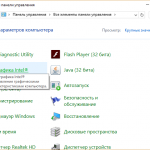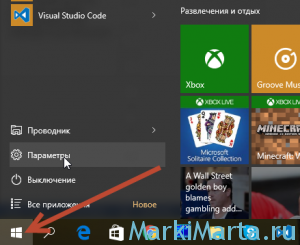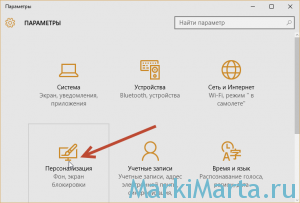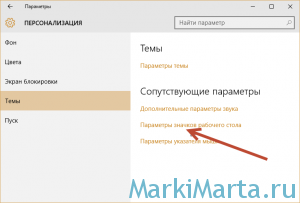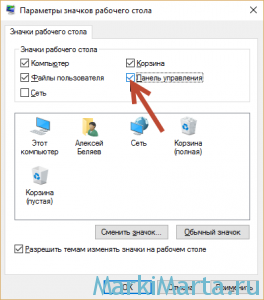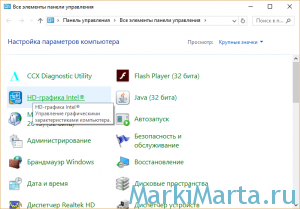В Windows 10 "Панель управления" не просто найти. В меню "Пуск" пункта "Панель управления" нет, вместо него есть "Параметры", но это немного не то. Чтобы открыть "Панель управления" в Windows 10, нужно нажать на ярлык "Панель управления", но по умолчанию его нет, а значит вопрос – как добавить этот самый ярлык "Панель управления" на рабочий стол?
Чтобы добавить ярлык "Панель управления":
1. Нажмите кнопку "Пуск" и выберите пункт "Параметры" (Рис.1)
2. В открывшемся окне "Параметры" перейдите в раздел "Персонализация (Фон, экран блокировки)" (Рис.2).
3. В окне "Персонализация" перейдите в закладке "Темы" и нажмите на ссылку "Параметры значков рабочего стола"
4. В открывшемся окне "Параметры значков рабочего стола" необходимо отметить чекбокс около значка "Панель управления" (Рис.4) и нажать "Ок".
5. На рабочем столе появится ярлык "Панель управления", при клике на который будет открыта страница "Панель управления" (Рис.5)